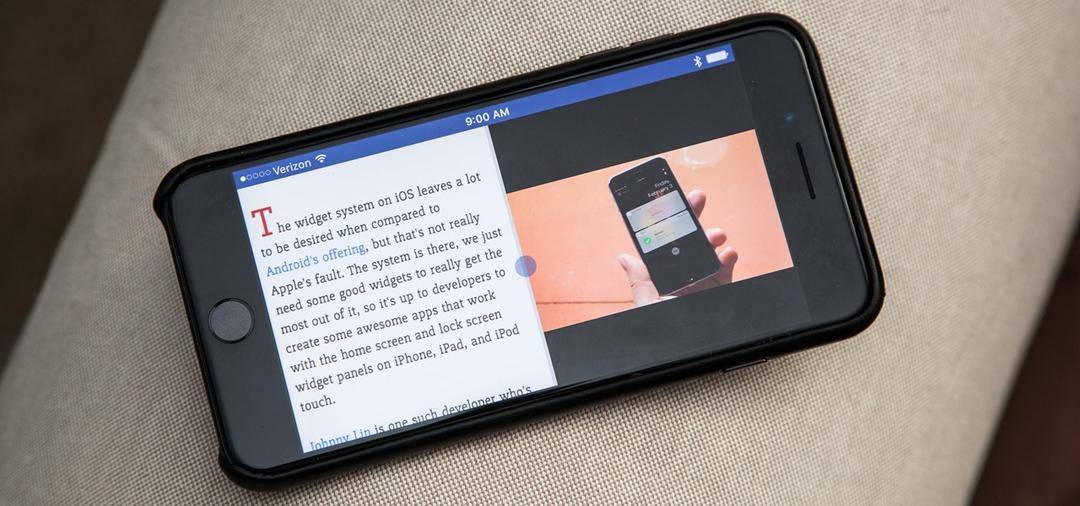Siapa di sini yang sehari-harinya selalu berkutat dengan ponsel untuk menyelesaikan semua pekerjaan? Apakah kamu salah satunya? Jika iya, artikel ini cocok dibaca untuk kamu.
Terkadang, pekerjaan yang banyak membuat kita terpaksa membuka berbagai aplikasi secara bersamaan. Misalnya, aplikasi meeting online dan aplikasi docs untuk memudahkan presentasi secara online. Jika membukanya satu per satu, tentu akan kurang efektif dan memakan waktu. Namun, tenang saja Bela. Kini ada fitur split screen yang membuat kamu bisa multitasking dalam satu waktu.
Sebelumnya, apa itu fitur split screen? Fitur split screen pada iPhone memungkinkan kamu untuk menggunakan dua aplikasi secara bersamaan, membuat pengalaman multitasking menjadi lebih efisien. Dengan membagi layar ponsel kamu, kamu dapat melakukan dua tugas sekaligus atau melihat dua informasi sekaligus tanpa harus beralih antar aplikasi.
Lalu, bagaimana cara split screen di iPhone? Simak cara mengaktifkannya berikut ini.